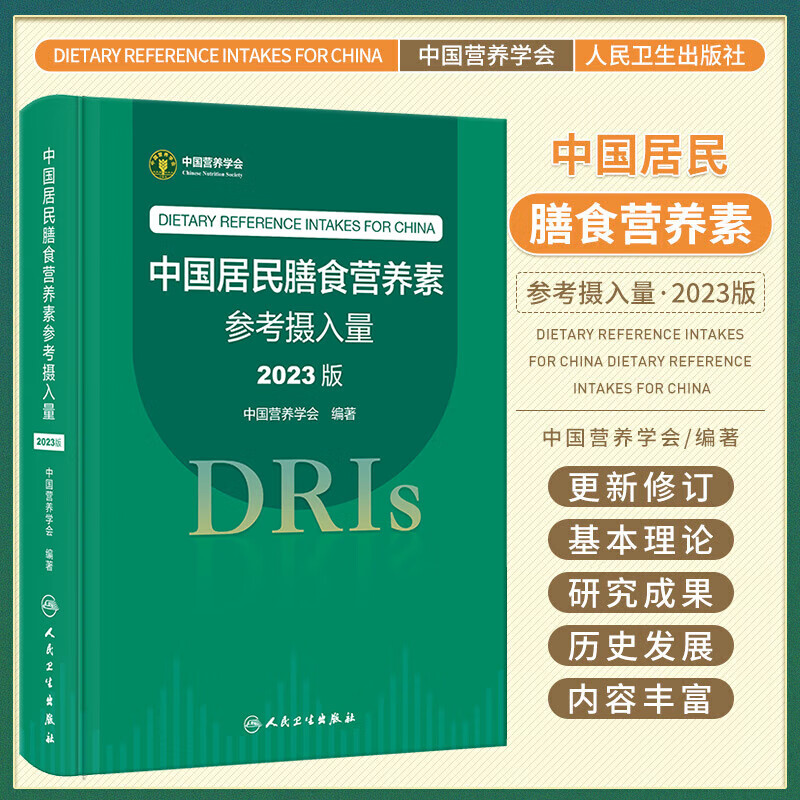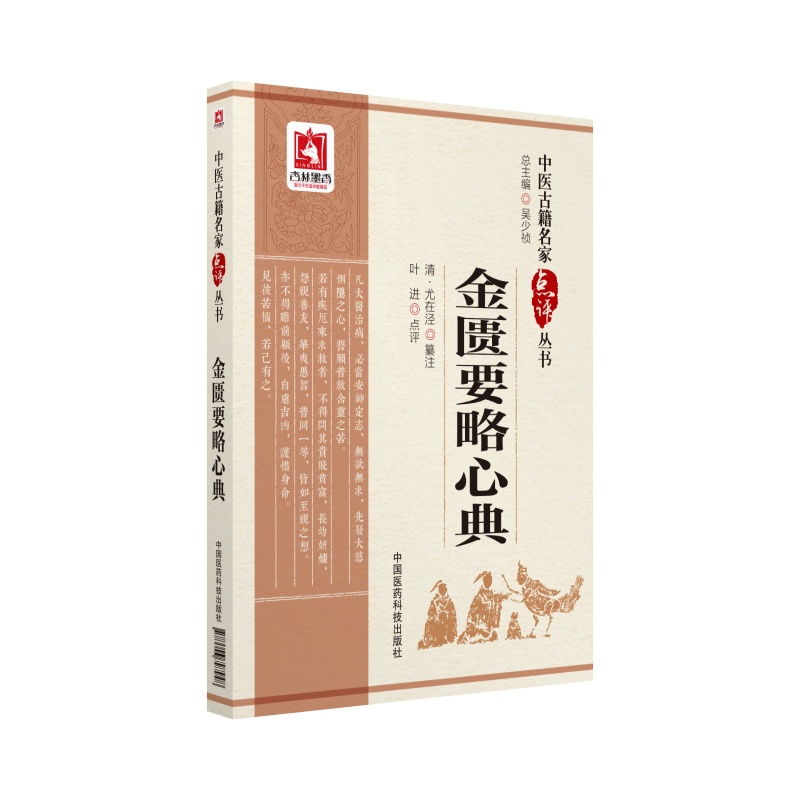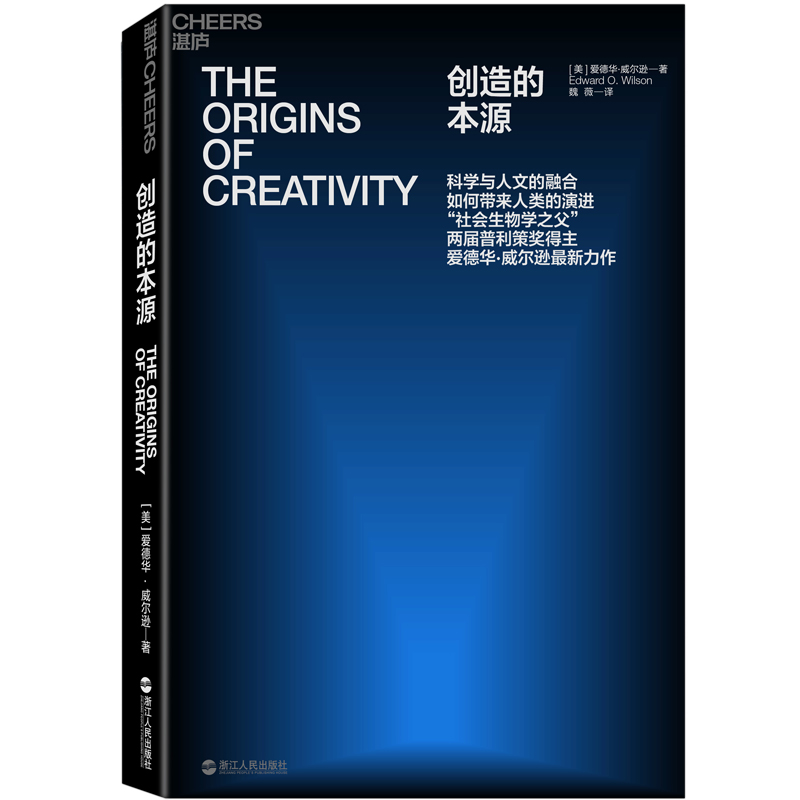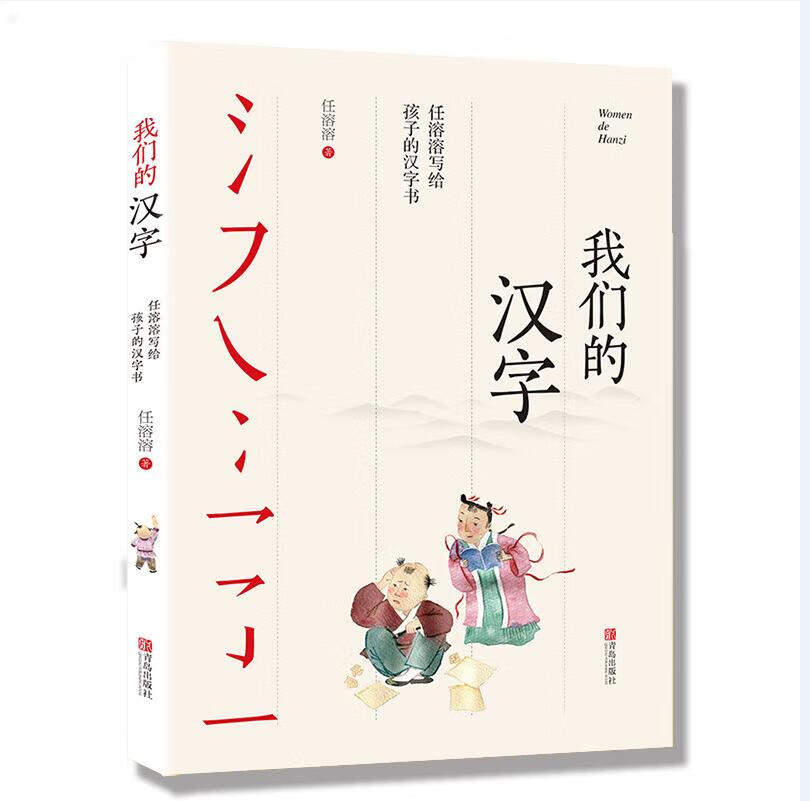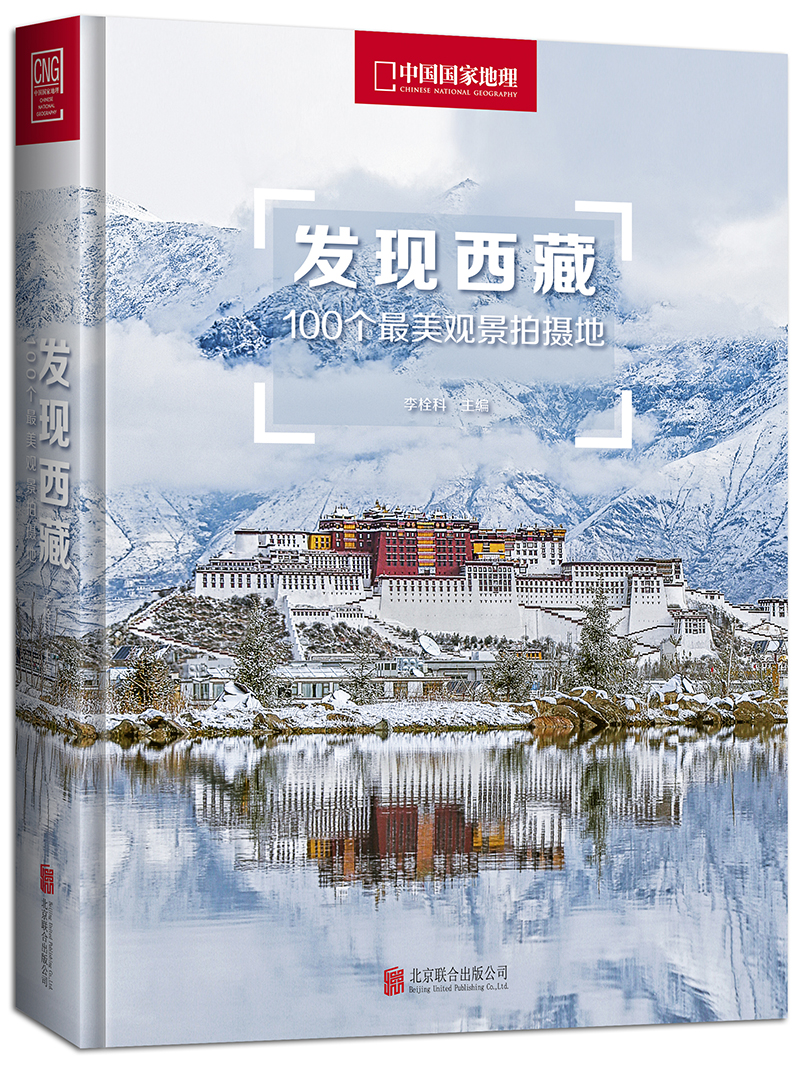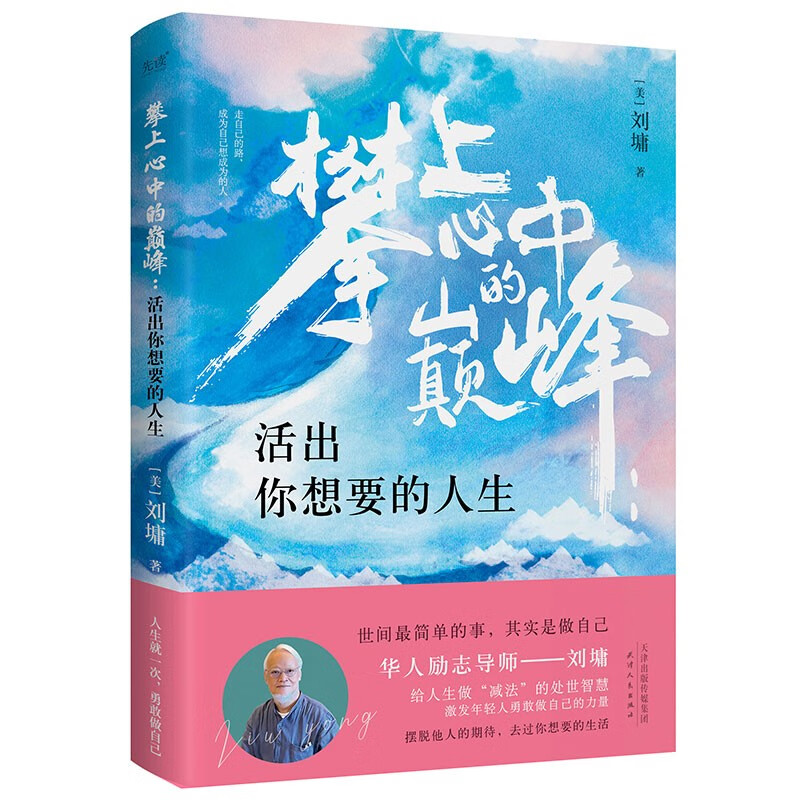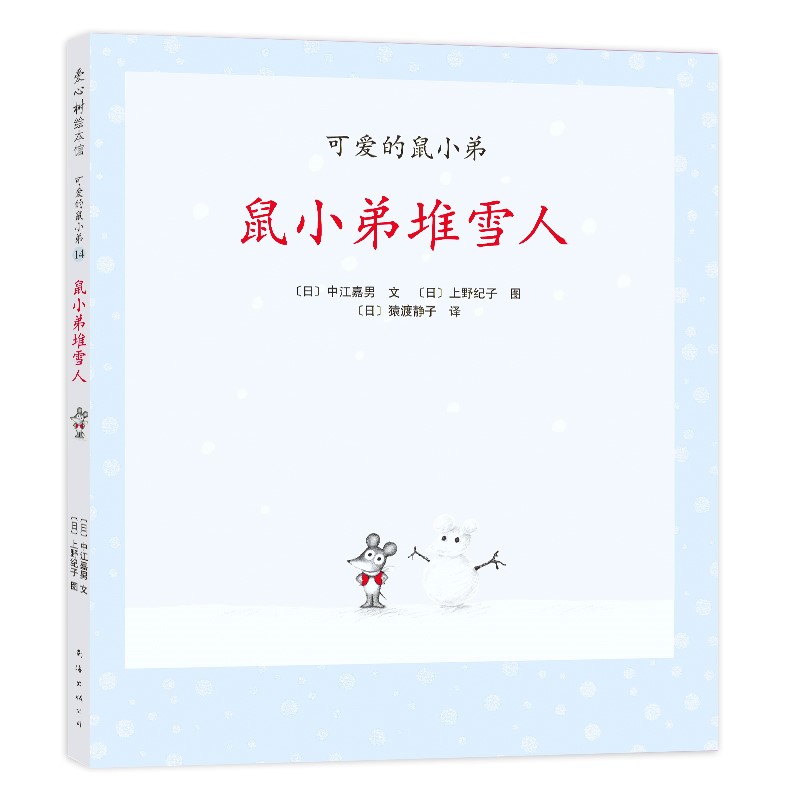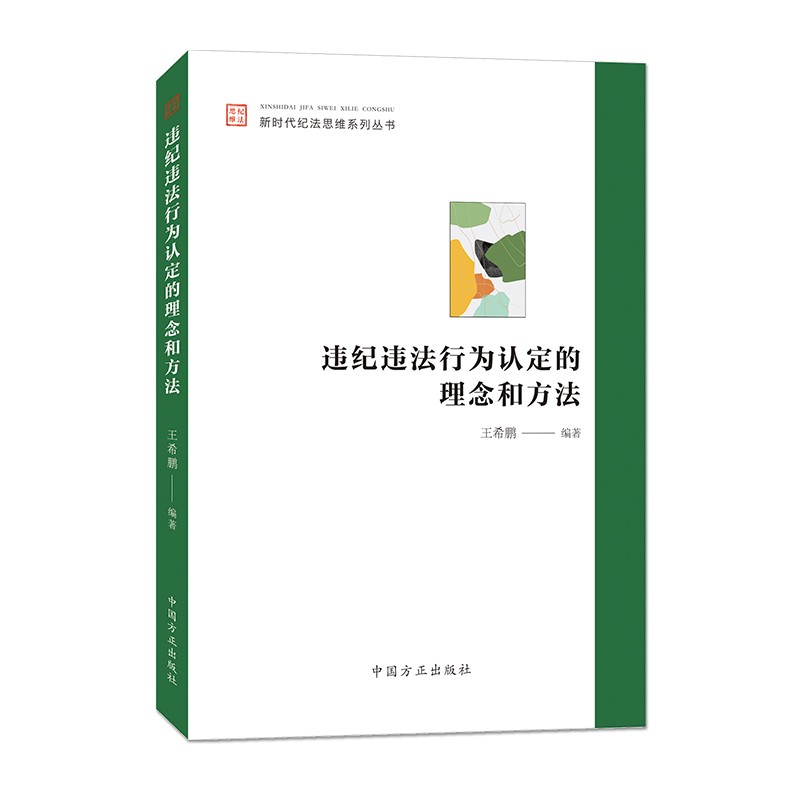外接显示器分辨率调整方法
摘要:
本文将详细介绍如何调整外接显示器的分辨率,包括通过系统设置和显卡控制面板两种方法。正确设置分辨率可以确保外接显示器显示清晰,提高使用体验。
在使用外接显示器时,合适的分辨率设置对于保证清晰度和视觉舒适度至关重要。下面将介绍两种常用的方法来调整外接显示器的分辨率。
一、通过系统设置调整分辨率
- 连接外接显示器:首先,确保外接显示器已正确连接到电脑,并且电脑已识别到该显示器。
- 打开显示设置:在Windows系统中,按下Win键+I键打开设置,选择“系统”选项,然后点击“显示”选项卡。
- 识别显示器:在显示设置中,确保已识别到外接显示器,并且它已作为主显示器或从显示器显示。
- 调整分辨率:在“分辨率”下拉菜单中,选择适合外接显示器的分辨率。通常,建议选择与显示器原生分辨率相匹配的设置。
二、通过显卡控制面板调整分辨率
- 打开显卡控制面板:不同的显卡品牌有不同的控制面板,例如NVIDIA控制面板或AMD Radeon控制面板。在Windows系统中,可以在任务栏的搜索栏中输入显卡品牌名称,然后选择相应的控制面板打开。
- 选择外接显示器:在显卡控制面板中,找到“显示”或“显示器”选项,然后选择外接显示器作为目标显示器。
- 调整分辨率:在选定的外接显示器下,找到“分辨率”选项,并选择适合该显示器的分辨率。同样,建议选择与显示器原生分辨率相匹配的设置。
总结:
调整外接显示器的分辨率是确保显示效果清晰的重要步骤。通过系统设置或显卡控制面板,可以轻松选择适合外接显示器的分辨率。建议选择与显示器原生分辨率相匹配的设置,以获得最佳的视觉体验。
本文内容由互联网用户自发贡献,该文观点仅代表作者本人。本站仅提供信息存储空间服务,不拥有所有权,不承担相关法律责任。如发现本站有涉嫌抄袭侵权/违法违规的内容, 请发送邮件至 298050909@qq.com 举报,一经查实,本站将立刻删除。如若转载,请注明出处:https://www.kufox.com//xxtj/7467.html